总结
如何以 将您的Android手机备份到PC? 本指南旨在向您展示几种有用的方法,以帮助您轻松地将Android备份到Windows PC。
因此,您将Android手机放到了商店中,否则设备被盗了。 然后它恢复的机会很小。 如果您有备份,所有数据也会丢失。 备份在这一刻起着重要的作用。
如果您熟悉这个故事——这可能就是您阅读这篇文章的原因——您脑海中闪过的第一个念头是所有重要数据,例如存储在您的 Android 手机上的联系人、照片、视频、短信、笔记、文档. 如果您有为丢失的手机制作的备份,您仍然可以访问丢失的数据。
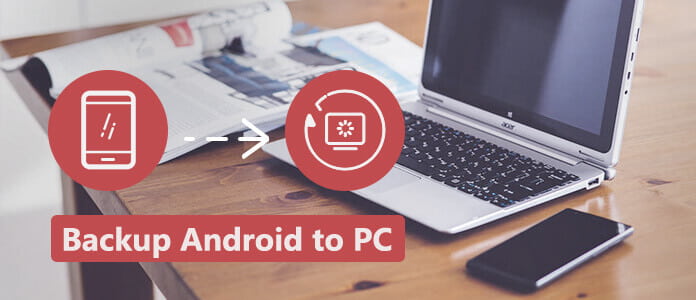
提前计划Android备份是一个好方法。 即使您的手机被盗或毁坏,这也是确保您的数据不会丢失的最简便,最快的方法。
这篇文章旨在向您展示将Android手机数据备份到Windows PC的方法。
幸运的是,只要您登录Google帐户,并且只要您允许,Google就会自动同步您的SMS文本,照片,联系人,日历约会,文档甚至应用程序购买。 授予Google备份您的内容的权限因手机而异。 通常,您需要转到“设置”>“备份和重置”或“备份和还原”,然后点击“备份我的数据”和“自动还原”。 这将涵盖以下内容:
备份尚未完成。 在“设置”中,转到“帐户”,然后单击您的Google帐户。 您会看到一长串同步图标,其中包括日历,联系人,应用程序数据,文档,Gmail,照片以及您可以虚拟备份的任何其他服务。 确保打开您想要从照片备份到Google的所有内容。 当您做所有事情时,将完成此操作。
这是关于音乐备份的一些东西。 如果你使用谷歌的音乐服务,你所有的音乐都会保存在谷歌的服务器上,即使你的手机和电脑同时死机也是如此。 如果您像我们一样拥有大量音乐收藏,则初始上传过程将花费很长时间 - 我们说的是几天。 但是一旦第一次上传完成,后续相册将在添加到您的收藏中时上传。 然后,您的音乐可以流式传输到最多十台 Android 设备或其他计算机。
Google会保留许多数据,但是还有其他方法和备份程序可让您保存相同的数据。 请继续阅读以了解如何将Android备份到PC。
通过将手机插入计算机并手动将文件复制到硬盘驱动器,还可以将Android手机中的照片,视频和音乐直接传输到PC或Mac。 这不是一个完美的解决方案,但它快速简便,尤其是在Windows将其安装为外部驱动器并使用媒体传输协议的PC上。
要将Android备份到PC,请不要忽略一种最佳工具-Android数据备份和还原。
步骤 1 安装并运行软件
您的计算机中没有Android数据备份和还原功能? 别担心。 几乎每个软件市场都可以使用Android数据备份和还原。 只需使用下面的下载按钮免费下载。
单击几次后,安装过程将自动进行。 与其他软件一样,Android Data Backup&Restore也会立即自动运行。

步骤 2 连接并选择所需的文件
其次,使用普通的USB电缆将手机连接到个人计算机,以便该软件检测到您的Android手机。 通过在选择要备份的数据类型的页面中同时手动选中所有复选框,选择您想要的所有内容,例如视频,联系人等。 请稍等片刻,您要备份的手机中所有内容将显示在弹出窗口中。

步骤 3 在Android上备份视频
现在,所有内容都在弹出窗口中等待您选择并从Android手机备份到计算机。 您需要做的就是预览它们(如果愿意),并逐一选择完全想要的东西,然后像往常一样在它们之前的小框中选中一些小标记。
选择它们后,小标记将变亮。 确保已选择所有要从Android手机备份的内容,并准备进行最后的操作。 不要忘记单击页面右下角的“开始”按钮以进行专门选择并继续操作过程。 最后,您可以轻松地将所有所需的东西从Android完全备份到PC。

使用Android数据备份和还原成功备份Android手机而无需花费任何精力后,您无需担心在Windows中可能发生的任何数据丢失。 越狱的Android手机,现在您可以轻松地学习如何越狱Android手机。 通过阅读本文的其余部分进行检查。
通过以下视频检查如何将Android数据备份到PC:


在本文中,我们主要提供三种方法来帮助轻松地将Android备份到PC。 如果您已经在Android手机上登录了Google帐户,则Google会自动同步支持的数据,例如联系人,照片,文档等。要将Android内容备份到PC,您可以直接拖动文件。 如果要全面 进行Android备份,不要错过Android Data Backup&Restore。